Xerox FreeFlow Express to Print Installation Manual [es]
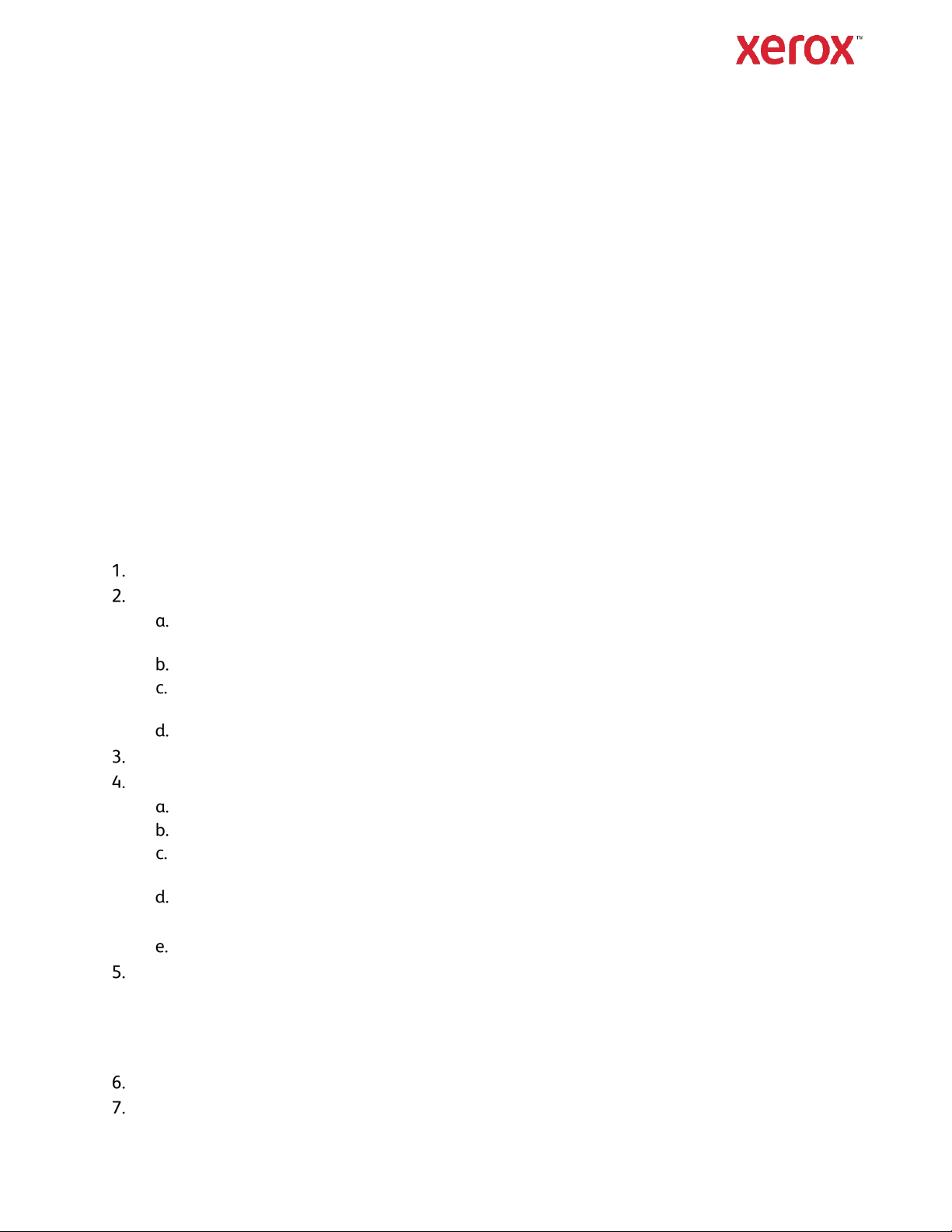
Guía de instalación y configuración
®
Impresión Express de Xerox
®
FreeFlow
702P08056
Introducción
Impresión Express de FreeFlow es compatible con Windows 10, versiones de 32 y 64-bits.
Para obtener información más detallada sobre los requisitos del sistema, consulte Notas de la versión
de Impresión Express de FreeFlow. Este documento se puede descargar de la sección Asistencia y
controladores en www xerox.com.
Instalación
para Windows 10
Antes de instalar Impresión Express de FreeFlow
Conéctese como administrador.
Active la cuenta de administrador del sistema predeterminada.
Haga clic con el botón derecho del ratón en el botón Inicio y, a continuación, seleccione
Administración de equipos.
Seleccione Herramientas del sistema > Usuarios y grupos locales > Usuarios.
Haga clic con el botón derecho del ratón en Administrador y, a continuación, seleccione
Propiedades.
En La cuenta está deshabilitada cancele la selección.
Desconéctese y vuelva a conectarse como administrador.
Instale .NET Framework 3.5.
Abra el menú Inicio, escriba Panel de control y, a continuación, pulse Intro.
Seleccione Programas > Activar o desactivar las características de Windows.
Seleccione .NET Framework 3.5 (incluye .NET 2.0 y 3.0) y, a continuación, seleccione
Aceptar.
Si se le indica, seleccione Descargar archivos de la actualización de Windows.
Nota: Debe estar conectado a Internet.
Seleccione Cerrar.
Antes de instalar Impresión Express de FreeFlow, asegúrese de instalar aplicaciones como
Microsoft Office, Adobe Acrobat o cualquier otro software de terceros que sea necesario.
Nota: Antes de llevar a cabo cualquier tipo de conversión de documentos en Impresión
Express, asegúrese de haber instalado el software correspondiente para cada tipo de
documento de Microsoft Office y compruebe que funciona correctamente.
Conéctese como administrador.
Compruebe que el antivirus está configurado para permitir la instalación de software.

Desactive los siguientes Servicios de Index Server:
Haga clic con el botón derecho del ratón en el botón Inicio y, a continuación, seleccione
Ejecutar. Introduzca services.msc y haga clic en Aceptar.
En la lista de servicios, localice y haga clic con el botón derecho del ratón en Búsqueda
de Windows.
Seleccione Propiedades.
En el menú desplegable Tipo de inicio, seleccione Deshabilitado.
Seleccione Aceptar y, a continuación, cierre la ventana de servicios.
Desactive el Control de cuentas de usuario:
Abra el menú Inicio, escriba Panel de control y, a continuación, pulse Intro.
Seleccione Sistema y seguridad.
En Centro de notificaciones, seleccione Cambiar configuración de Control de cuentas
de usuario.
En Control de cuentas de usuario, seleccione No notificarme nunca.
Seleccione Aceptar.
Para permitir los cambios en el PC, seleccione Sí.
Ejecute todos los administradores en modo de aprobación de administrador:
Haga clic con el botón derecho del ratón en el botón Inicio y, a continuación, seleccione
Ejecutar. Escriba gpedit.msc y pulse Intro. Aparece la ventana Directiva Equipo local.
En el panel izquierdo, en el área Configuración del equipo, en Configuración de Windows,
haga clic en la flecha. Aparecen la subcarpetas.
En Configuración de seguridad, haga clic en la flecha. Aparecen la subcarpetas.
En Directivas locales, haga clic en la flecha. Aparecen la subcarpetas.
Haga clic en Opciones de seguridad. Las directivas disponibles aparecen en el panel
derecho.
Desplácese hacia abajo a Control de cuentas de usuario: Ejecutar todos los
administradores en Modo de aprobación de administrador y haga clic para abrir
la ventana.
Asegúrese de que está seleccionada la opción Deshabilitada y haga clic en Aceptar.
Las Opciones de seguridad cambian a Desactivada.
Cierre la ventana del Editor de directivas de grupo local.
Para activar los cambios, reinicie el PC.
Una vez reiniciado el PC, inicie sesión como administrador del sistema.
Instalar el software
Para descargar el software, visitela sección Asistencia y controladores en www.xerox.com
[Customer Support/Support & Drivers/Software & Platforms/FreeFlow/FreeFlow <<aplicación>>].
Haga doble clic en ExpressToPrint-9.0.X.X-YYY.exe, donde YYY es la extensión de idioma de tres
letras. Si se le indica, para permitir que se ejecute el programa, seleccione Sí.
Siga las instrucciones en pantalla.
Se abre el programa de instalación y comprueba los requisitos previos del sistema.
Nota: Si no se satisfacen los requisitos previos del sistema, finaliza la instalación.
Soluciones los problemas que puedan surgir y reinicie la instalación.
Una vez finalizada la instalación, cuando aparezca el mensaje de bienvenida, haga clic
en Siguiente.
